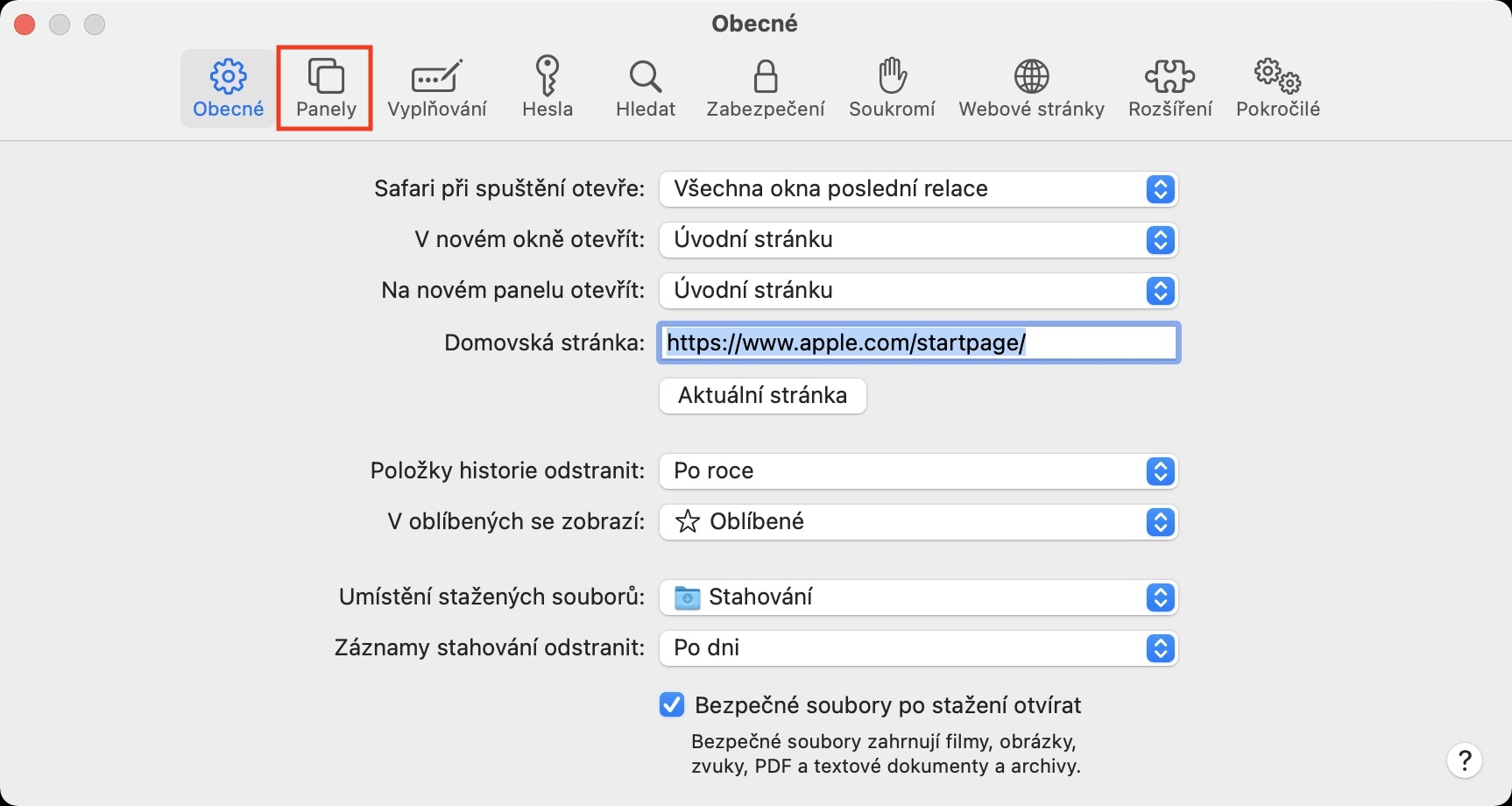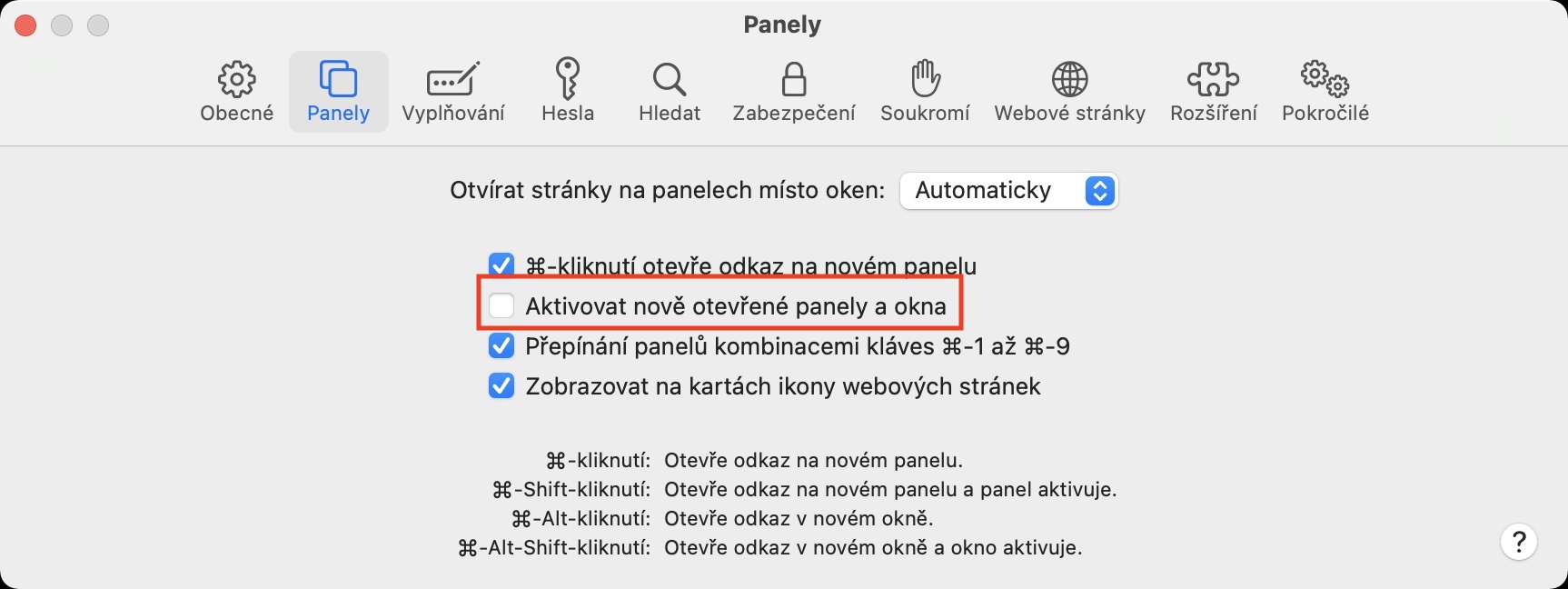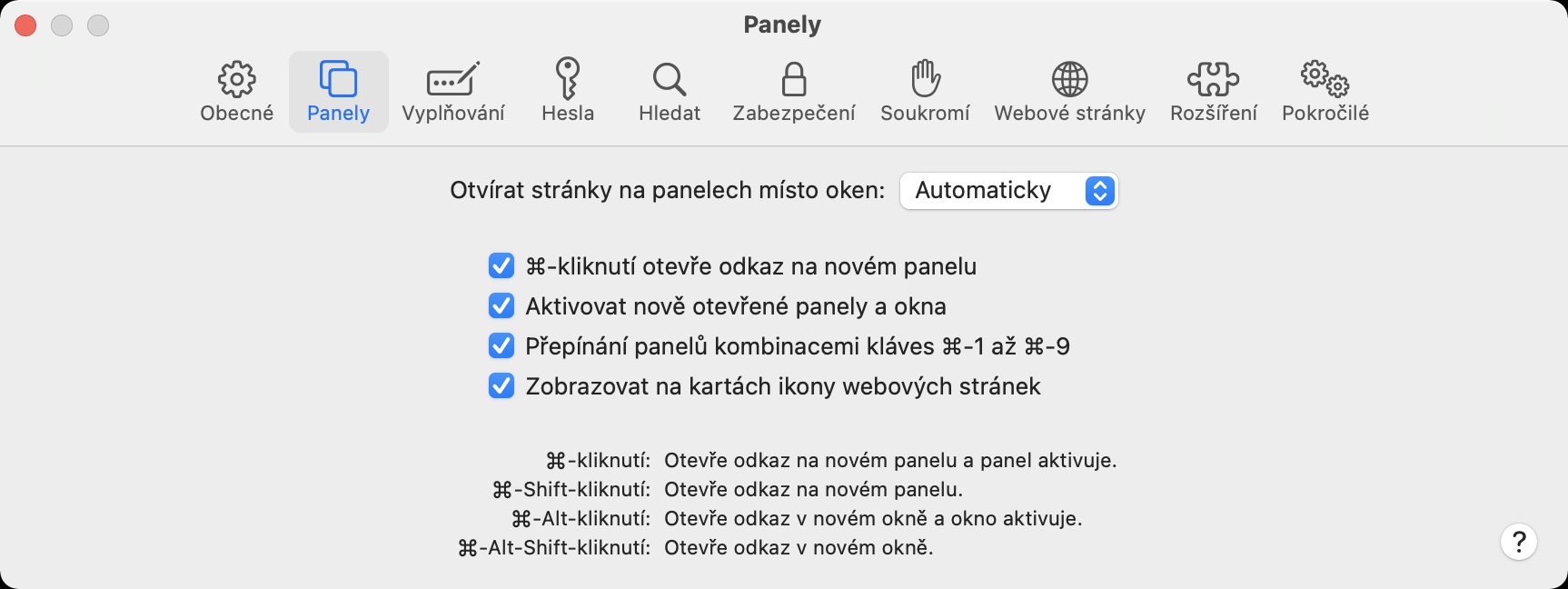ຖ້າທ່ານເປັນຫນຶ່ງໃນຜູ້ໃຊ້ທີ່ສະດວກສະບາຍກັບຕົວທ່ອງເວັບຂອງ Safari ສໍາລັບການທ່ອງເວັບແລະທ່ານໃຊ້ມັນຢູ່ໃນ Mac, ຫຼັງຈາກນັ້ນໃຫ້ສະຫຼາດຂຶ້ນ. ທ່ານອາດຈະໄດ້ສັງເກດເຫັນບາງສິ່ງບາງຢ່າງ "ຫນ້າສົນໃຈ" ໃນຂະນະທີ່ surfing. ຖ້າເຈົ້າເປີດລິ້ງຢູ່ໃນແຜງ ຫຼືໜ້າຕ່າງໃໝ່, ມັນຈະບໍ່ຖືກໂຫລດທັນທີ. ແທນທີ່ຈະ, ແຜງຫຼືປ່ອງຢ້ຽມຖືກໂຫລດຫຼັງຈາກທີ່ທ່ານຍ້າຍໄປທີ່ມັນ. ນີ້ສາມາດສັງເກດເຫັນໄດ້, ສໍາລັບການຍົກຕົວຢ່າງ, ກັບວິດີໂອໃນ YouTube - ຖ້າທ່ານເປີດວິດີໂອຈາກປະຕູນີ້ຢູ່ໃນກະດານໃຫມ່ (ຫຼືຢູ່ໃນປ່ອງຢ້ຽມໃຫມ່), ການຫຼິ້ນຈະເລີ່ມຕົ້ນພຽງແຕ່ຫຼັງຈາກທີ່ທ່ານຄລິກໃສ່ມັນ. ຖ້າຫາກວ່ານີ້ບໍ່ເຫມາະສົມກັບທ່ານ, ຫຼັງຈາກນັ້ນໃນບົດຄວາມນີ້, ທ່ານຈະພົບເຫັນຂັ້ນຕອນການປ່ຽນແປງຄວາມຕ້ອງການນີ້.
ມັນອາດຈະເປັນ ສົນໃຈເຈົ້າ

ວິທີການຕັ້ງປ່ອງຢ້ຽມແລະແຜງໃຫມ່ໃຫ້ໂຫລດທັນທີຫຼັງຈາກເປີດໃນ Safari ໃນ Mac
ຖ້າທ່ານຕ້ອງການຕັ້ງຕົວທ່ອງເວັບ Safari ເລີ່ມຕົ້ນໃນອຸປະກອນ macOS ຂອງທ່ານເພື່ອວ່າແຜງແລະປ່ອງຢ້ຽມທີ່ເປີດໃຫມ່ຈະໂຫລດທັນທີຫຼັງຈາກທີ່ທ່ານເປີດພວກມັນ, ປະຕິບັດຕາມຂັ້ນຕອນເຫຼົ່ານີ້:
- ກ່ອນອື່ນ ໝົດ, ທ່ານ ຈຳ ເປັນຕ້ອງຍ້າຍໄປທີ່ ໜ້າ ຕ່າງແອັບພລິເຄຊັນທີ່ໃຊ້ໃນ Mac ຂອງທ່ານ Safari
- ເມື່ອທ່ານໄດ້ເຮັດແນວນັ້ນ, ປາດຂ້າງຊ້າຍຂອງແຖບດ້ານເທິງ ແຖບ Safari ກ້າຫານ.
- ນີ້ຈະເອົາມາໃຫ້ເຖິງເມນູເລື່ອນລົງທີ່ທ່ານສາມາດຄລິກໃສ່ທາງເລືອກ ການຕັ້ງຄ່າ...
- ດຽວນີ້ປ່ອງຢ້ຽມອື່ນຈະເປີດຂຶ້ນທີ່ທ່ານສາມາດຈັດການການຕັ້ງຄ່າ Safari.
- ຢູ່ເທິງສຸດຂອງປ່ອງຢ້ຽມນີ້, ຊອກຫາສະຖານທີ່ແລະຄລິກໃສ່ທາງເລືອກ ແຜງ.
- ນີ້ແມ່ນພຽງພໍທີ່ທ່ານ ຫມາຍຕິກ ຄວາມເປັນໄປໄດ້ ເປີດໃຊ້ແຜງ ແລະໜ້າຕ່າງທີ່ເປີດໃໝ່.
ຖ້າທ່ານໄດ້ເຮັດທຸກຢ່າງຕາມຂັ້ນຕອນຂ້າງເທິງ, ຫຼັງຈາກນັ້ນ, ແຜງແລະປ່ອງຢ້ຽມທັງຫມົດຈະຖືກໂຫລດທັນທີຫຼັງຈາກທີ່ເປີດໂດຍບໍ່ຕ້ອງລໍຖ້າ. ໃນກໍລະນີຂອງຕົວຢ່າງທີ່ໄດ້ກ່າວມາແລ້ວໃນຮູບແບບຂອງວິດີໂອ YouTube, ນີ້ຫມາຍຄວາມວ່າວິດີໂອຈະເລີ່ມຫຼິ້ນທັນທີແລະຈະບໍ່ລໍຖ້າຈົນກ່ວາທ່ານຍ້າຍໄປທີ່ກະດານສະເພາະຫຼືປ່ອງຢ້ຽມສະເພາະ. ເນື້ອຫາທັງຫມົດຈະຖືກກະກຽມສໍາລັບທ່ານໃນພື້ນຫລັງແລະບໍ່ຈໍາເປັນຕ້ອງລໍຖ້າມັນໂຫລດ, ເຊິ່ງອາດຈະໃຊ້ເວລາຫຼາຍ.
 ບິນທົ່ວໂລກກັບ Apple
ບິນທົ່ວໂລກກັບ Apple